BEA
WebLogic
Portal
コマース
テンプレート
コマースおよび
キャンペーン
ツアー
リリース 7.0 マニュアルの日付 : 2002 年 7 月 17 日Copyright © 2002 BEA Systems, Inc. All Rights Reserved.
限定的権利条項
本ソフトウェアおよびマニュアルは、 BEA Systems, Inc. 又は日本ビー・イー・エー・システムズ株式会社 (以下、「BEA」といいます)の使用許諾契約に基づいて提供され、その内容に同意する場合にのみ使用す ることができ、同契約の条項通りにのみ使用またはコピーすることができます。同契約で明示的に許可さ れている以外の方法で同ソフトウェアをコピーすることは法律に違反します。このマニュアルの一部また は全部を、 BEA からの書面による事前の同意なしに、複写、複製、翻訳、あるいはいかなる電子媒体また は機械可読形式への変換も行うことはできません。
米国政府による使用、複製もしくは開示は、 BEA の使用許諾契約、および FAR 52.227-19 の「Commercial Computer Software-Restricted Rights」条項のサブパラグラフ (c)(1)、 DFARS 252.227-7013 の「Rights in Technical Data and Computer Software」条項のサブパラグラフ (c)(1)(ii) 、 NASA FAR 補遺 16-52.227-86 の 「Commercial Computer Software--Licensing」条項のサブパラグラフ (d)、もしくはそれらと同等の条項で定
める制限の対象となります。 このマニュアルに記載されている内容は予告なく変更されることがあり、また BEA による責務を意味する ものではありません。本ソフトウェアおよびマニュアルは「現状のまま」提供され、商品性や特定用途へ の適合性を始めとする(ただし、これらには限定されない)いかなる種類の保証も与えません。さらに、 BEA は、正当性、正確さ、信頼性などについて、本ソフトウェアまたはマニュアルの使用もしくは使用結 果に関していかなる確約、保証、あるいは表明も行いません。
商標または登録商標
BEA、 Jolt、 Tuxedo および WebLogic はBEA Systems, Inc. の登録商標です。 BEA Builder、 BEA Campaign Manager for WebLogic、 BEA eLink、 BEA Manager、 BEA WebLogic Commerce Server、 BEA WebLogic Enterprise、 BEA WebLogic Enterprise Platform、 BEA WebLogic Express、 BEA WebLogic Integration、 BEA WebLogic Portal、 BEA WebLogic Server および How Business Becomes E-Business は、BEA Systems, Inc. の 商標です。
その他の商標はすべて、関係各社がその権利を有します。 コマース テンプレート — コマースおよびキャンペーン ツアー
マニュアルの版数 日付 ソフトウェアのバージョン
目次
まえがき
vii
第 1 章 コマース テンプレート ツアーとは
JSP について ...1-1 データベース スキーマについて ...1-2 サンプル データベースについて ...1-2 税金の計算について ...1-2 支払処理について ...1-3第 2 章 ツアーの開始
Netscape 4.7x ユーザの前提条件 ...2-1 Commerce Server とテンプレートの起動 ...2-3 ホームページの概要 ...2-4 匿名ユーザ用 main.jsp の特徴(前半) ...2-5 テクニカル ノート ― タグ ライブラリと Java パッケージのインポー ト ...2-7 匿名ユーザ用 main.jsp のその他の特徴(後半) ...2-8 テクニカル ノート ― プロダクト カタログ ...2-9第 3 章 新規ユーザによる商品の購入
新規ユーザ ロードマップ ...3-2 ステップ 1: 商品の検索 ...3-6 ステップ 2: 商品の選択 ...3-6 searchresults.jsp の特徴 ...3-7 ステップ 3: ショッピング カート内容の表示 ...3-8 shoppingcart.jsp の特徴 ...3-8 テクニカル ノート ― Pipeline コンポーネント、Pipeline セッショステップ 4: 新規ユーザ プロファイルの作成 ...3-10 login.jsp の特徴 ...3-11 newuser.jsp の特徴(1/3) ...3-12 テクニカル ノート ― 入力プロセッサ ...3-13 newuser.jsp によるデモグラフィック(2/3) ...3-14 newuser.jsp のその他の特徴(3/3) ...3-15 ステップ 5: ログイン成功の表示 ...3-16 newusercreation.jsp の特徴 ...3-16 ステップ 6: 出荷オプションの選択 ...3-18 shipping.jsp の特徴 ...3-19 selectaddress.jsp の特徴 ...3-20 ステップ 7: 支払いに関する情報の入力 ...3-22 payment.jsp の特徴 ...3-23 paymentnewcc.jsp の特徴 ...3-23 テクニカル ノート ― テンプレート内にインクルードされるテンプ レート ...3-25 ステップ 8: クレジット カードの選択 ...3-27 payment.jsp のその他の特徴 ...3-27 ステップ 9: 商品の購入 ...3-28 checkout.jsp の特徴 ...3-28 ステップ 10: 注文確認のレビュー ...3-29 confirmorder.jsp の特徴 ...3-30
第 4 章 登録ユーザによる商品の購入
登録ユーザ ロードマップ ...4-2 ステップ 1: カタログのブラウズと商品の選択 ...4-5 browse.jsp の特徴(前半) ...4-5 browse.jsp のその他の特徴(後半) ...4-7 details.jsp の特徴 ...4-8 ステップ 2: ショッピング カートのレビューとチェック アウト ...4-9 テクニカル ノート ― セキュリティ モデル ...4-11 寄り道 : 認証済ユーザ用ホーム ページの復習 ...4-13 認証済ユーザ用の main.jsp の特徴 ...4-13 ステップ 3: 出荷オプションの選択 ...4-14ステップ 4: 新しい届け先住所の入力と選択 ...4-14 ステップ 5: クレジット カードの選択 ...4-16 ステップ 6: 商品の購入 ...4-17 ステップ 7: 注文確認のレビュー ...4-19
第 5 章 登録ユーザによるクレジット カードの追加
ユーザ プロファイル ロードマップ ...5-2 ステップ 1: ユーザ プロファイルへのアクセス ...5-3 ステップ 2: ユーザ プロファイルのレビュー ...5-3 viewprofile.jsp の特徴 ...5-4 ステップ 3: クレジット カードの追加 ...5-5 profilenewcc.jsp の特徴 ...5-6 ステップ 4: 注文の履歴とステータスの表示 ...5-7 orderhistory.jsp の特徴 ...5-9 orderstatus.jsp の特徴 ...5-10 ステップ 5: ログ アウト ...5-11第 6 章 テンプレートのカスタマイズ例
ステップ 1: [Add to cart] リンクを理解する ...6-2 リンク アンカが Webflow を呼び出す仕組み ...6-2 Webflow がリンクを解決する仕組み ...6-3 ステップ 2: [Add to cart] リンクの変更 ...6-5 getTopCategoriesIP 入力プロセッサの出力先を設定する ...6-6 ステップ 3: 変更の検証 ...6-6 ここから先の話 ...6-8第 7 章 サンプルのキャンペーン
概論と前提条件 ...7-1 キャンペーンの考察 : TourCampaign1 ...7-2索引
まえがき
『BEA コマース テンプレート — コマースおよびキャンペーン ツアー』へようこ そ。このマニュアルの他に、以下のリソースも活用されることをお勧めします。 オンライン マニュアルの参照 BEA 製品マニュアルは、BEA 社の Web サイトで公 開しています。BEA Home ページで [ 製品のドキュメント ] リンクをクリックす るか、「e-docs」製品ドキュメント ページ (http://edocs.beasys.co.jp/e-docs/) に直接アクセスしてください。
マニュアルについてのフィードバック BEA WebLogic Portal マニュアルについて のフィードバックをお寄せください。ご質問やコメントがあれば、電子メールで
docsupport-jp@bea.com までお送りください。 なお、お送りいただく電子メー ルには、WebLogic Portal リリース 7.0 のマニュアルをお使いであることを明記 してください。
BEA WebSUPPORT への連絡 このバージョンの WebLogic Portal について質問
がある場合、または WebLogic Portal のインストールや実行に問題がある場合に は、BEA WebSUPPORT (http://support.bea.com/welcome.jsp) を通じて BEA カスタマ サポートにご連絡ください。製品パッケージに同梱のカスタマ サポー ト カードに記載されている連絡先にお問い合わせいただいても結構です。
第 1 章
コマース テンプレート ツアー
とは
BEA WebLogic Portal には、インストール中にサンプルを選択していれば、e コ マース Web サイトをすばやくセットアップするのに使えるコマース テンプレー トのセットが用意されています。このツアーでは、これらの多数のテンプレート を順に紹介して、それらテンプレートの適用範囲と設計について説明します。 ツ アーは、e コマース Web サイトをシミュレートするサンプル データを使用しま す。 手始めとして、このツアー文書にもとづいて、テンプレートに習熟するため の推奨する手順を完了します。 これらのテンプレートは、JavaServer Pages (JSP) と画像ファイルから成ります。 Java プログラミング スキルがなくても、テンプレートのレイアウトとこの製品 でのページの表示順序を変更することができます。 デフォルトのビジネス ロジッ クの変更といった、それ以外の低レベルの変更には、Java プログラミング スキ ルが必要になります。 JSP やこの製品の基本コンセプトに詳しくなければ、この章でこのあと取り上げ る以下のトピックスを一読されることをお勧めします。 JSP について データベース スキーマについて
JSP について
JavaServer Pages (JSP) は、適格な (well-formed) HTML と、Java 対応の Web ブラ ウザで表示される際に HTML の機能を拡張する特殊なタグ(JSP タグ)が記述 されているテキスト ファイルです。 Campaign サービスおよび Commerce サービ スでは、JSP タグを使って、Web ページの特定領域で動的コンテンツを提供した り、顧客とデータを交換するためのインタフェースを作成します。
JSP の詳細については、http://java.sun.com/products/jsp/index.htmlを参照してくだ さい。
データベース スキーマについて
Commerce サービスには、PointBase データベースと Oracle データベース用のス キーマが用意されています。 これらのスキーマは、 Commerce サービス JSP テン プレートから利用できるトランザクションをすべてサポートしています。 注意 : WebLogic Server をインストールすると、評価版の PointBase データベー
スがセットアップされます。運用 Web サイトで PointBase データベース を使いたい場合には、PointBase データベースを購入しなければなりませ ん。 また、Oracle データベースを使いたい場合には、WebLogic Portal で サポートされている Oracle プラットフォームを購入してインストールし なければなりません。
サンプル データベースについて
WebLogic Portal はデフォルトでは、PointBase データベースを使うようにコン フィグレーションされています。WebLogic Portal をインストールすると、サン プルの PointBase データベースが作成され、そこにデータが格納されます。 この サンプル データは、工具やさまざまな金物類を販売する e コマース Web サイト をシミュレートするものです。
税金の計算について
支払うべき売上税の金額を計算するために、WebLogic Portal では、税金サービ ス ベンダとの統合が可能な API を提供しています。運用 Web サイトでこの税金 API を利用したい場合は、税金サービス ベンダに対する専用のアカウントを セットアップする必要もあります。このアカウントを使えば、最新のデータ支払処理について ファイルをダウンロードすることができます。 これらのファイルには、米国およ び選択されたその他の国におけるあらゆる税務関係の要件についての情報が記載 されています。
支払処理について
クレジット カード取引の検証と発行のために、WebLogic Portal では、支払ベン ダとの統合が可能な支払 API を提供しています。運用 Web サイトでこの支払 API を利用したい場合は、支払ベンダに対する専用のアカウントをセットアップ する必要もあります。デフォルトでは、支払ベンダとの統合は利用できなくなっ ています。 統合が利用できなくても購入を完了することはできますが、 WebLogic Portal はデータを支払ベンダには送信しません。第 2 章
ツアーの開始
自分で、あるいはシステム管理者に依頼して WebLogic Portal をインストールし てからでなければ、ツアーを開始することはできません。 Web ブラウザでテンプレートやサンプル データを参照するには、使用している オペレーティング システムのタイプに応じて、以下のいずれかの作業を行いま す。 Netscape 4.7x ユーザの前提条件 Commerce Server とテンプレートの起動 そのあと、この章の最後のトピックである以下の節に進みます。 ホームページの概要Netscape 4.7x ユーザの前提条件
最低必要な Netscape ブラウザのバージョンは 4.77 です。 ツアーを Netscape 4.7x ブラウザで実行しようとする場合、この節をお読みください。 前もって必要なス テップがいくつかあります。 これらのステップは、Microsoft Internet Explorer ブ ラウザを使用する場合は適用されません。 この節は、Netscape 6.0 以降のバー ジョンを使用する場合も適用されません。 サンプルの JSP テンプレートは、この製品のデフォルトのコンフィグレーション で有効なクッキーでは動作しません。 ツアーを開始する前に、Web アプリケー ションの weblogic.xml ファイルで、CookieDomain の値を設定し、その値を含 む行のコメントを解除します。 このアプリケーションの weblogic.xml ファイルには次の行が含まれています。 <session-param> <param-name>CookieDomain</param-name> <param-value>.mycompany.com</param-value></session-param> --> Netscape で Web アプリケーションを使用する前に、これらのコメント開始文字 とコメント終了文字を削除し、weblogic.xml ファイル内の CookieDomain パラ メータ値を .mycompany.com から、アプリケーションが実行されるドメインの 名前に変更します。 weblogic.xmlファイルは次のディレクトリに入っています。 <BEA_HOME>/weblogic700/samples/portal/wlcsDomain/beaApps/wlcsApp/wlcs/WEB-INF/ (UNIX の場合) <BEA_HOME>\weblogic700\samples\portal\wlcsDomain\beaApps\wlcsApp\wlcs\WEB-INF\ (Windows の場合) 重要 : この変更後は、サーバがすでに実行中の場合は、サーバを再起動しなけれ ばなりません。 サーバの起動とサンプル アプリケーションの先頭ページを開く方 法の詳細については、次の節を参照してください。 注意 : ツアーを実行するためのもう 1 つの選択として、Netscape 4.77 以降で クッキーを無効にする方法があります。 しかし、実際の Web 運用環境で は、Web サイト ユーザがどのブラウザを使用するか、またはクッキーを 有効にしたか無効にしたかが予測できないので、この方法は現実的では ありません。 したがって、実際の運用では、Web アプリケーションの weblogic.xml ファイル内で CookieDomain を変更する必要があります。 この章とすべての製品マニュアルにおいて、BEA 製品がインストールさ れる親ディレクトリを表すために、変数 <BEA_HOME> が使用されます。 変数 <BEA_HOME> は、製品のインストール ディレクトリのトップレベル を表します。 これ以降、ツアーでは UNIX のパス名構文を使います。 Windows マシン から WebLogic Portal を使う場合には、Windows で必要とされるパス名 構文に置き換えてください(パス名要素をバックスラッシュで区切り、 変数名を「%」記号で囲む)。
Commerce Server とテンプレートの起動
Commerce Server とテンプレートの起動
ツアーを開始する前に、必ず、以下がインストールされていることを確認しま す。
WebLogic Server 7.0
WebLogic Portal 7.0(Portal Examples を含む)
ツアーを開始するには、まず、サーバを起動してから Commerce Server を起動す ることが必要です。
1. 次のとおりにして WebLogic Portal を起動します。
Windows の場合 : [ スタートメニュー|プログラム| BEA WebLogic
Platform 7.0 | WebLogic Portal 7.0 | Portal Examples | Commerce Template | Launch Commerce Server]
UNIX の場合 : < インストール ディレクトリ
>/weblogic700/samples/portal/wlcsDomain/startWLCS.sh を実行しま す。
2. WebLogic Portal 稼動後、 次のとおりにしてコマース テンプレートを開始しま す。
Windows の場合 : [ スタートメニュー|プログラム| BEA WebLogic
Platform 7.0 | WebLogic Portal 7.0 | Portal Examples | Commerce Templates | Start Commerce Templates]
UNIX の場合 : コマース テンプレート クライアントにログ オンします。
WebLogic Portal をデフォルト設定でインストールした場合には、サーバと 同じマシン上で起動したブラウザに下記 URL を指定することで開始できま す。
http://localhost:7501/wlcs
localhost とは、Commerce Server が稼動しているサーバの名前です。 これでツアーの準備が整いました。
ホームページの概要
http://<WLCS-host:7501>/wlcs にアクセスすると、ブラウザに main.jsp が 表示されます。これが Web サイトのホーム ページです。 図 2-1は、匿名ユーザ から利用できる情報とナビゲーション オプションを示しています。 第 4 章「登録 ユーザによる商品の購入」 では、認証済ユーザの場合に main.jsp がどのように 変わるかを示しています。ホームページの概要
匿名ユーザ用 main.jsp の特徴(前半)
図 2-1 匿名ユーザ用の Home ページ main.jsp の以下の特徴に注目してください。 このファイルの絶対パス名は、以下のとおり。 <BEA_HOME>\weblogic700\samples\portal\wlcsDomain\beaApps\wlcsAp p\wlcs\commerce\main.jsp トップ バナー、ナビゲーション ヘッダー、およびフッターは、別個の JSP インクルード ファイルに定義されている。 これらの JSP タグには、ブラウザ から main.jsp が要求された時点で WebLogic Portal がこれらのファイルを インクルードする(組み込む)ように指定しています。 main.jsp の先頭に表示される admin.inc インクルード ファイルでは、 z 上部バナーに JSP ファイル名が表示される。 この表示はインクルード ファイル admin.inc に基づきます。どのテンプレートでも、JSP ファイ ル名はこの位置に表示されます。 z オンライン ヘルプが用意されており、その中には、このテンプレートの 目的、さまざまなユーザ コンテキストで利用可能なナビゲーション オプ ション、およびこのテンプレートのカスタマイズに関する注意事項が記 載されています。 z WebLogic Portal の機能のセットアップと保守を行うためのツールへ移動 するための [Administration] リンク。このツアーでは、管理ツールについ ては説明しません。 管理ツールにアクセスするには、WebLogic Portal 管 理者用のユーザ名とパスワードが必要になります。詳細については、 http://edocs.beasys.co.jp/e-docs/wlp/docs70/admin/commerce.htm#1167188 にある『管理者ガイド』の「カタログの作成と管理」 、および http://edocs.beasys.co.jp/e-docs/wlp/docs70/dev/commerce.htm. にある『開 発者ガイド』の「Commerce サービスのセット アップ」を参照してくだ さい。 z templateindex.html へ移動するための [ テンプレート インデックス ] リ ンク。このページでは、WebLogic Portal に用意されているすべての JSP テンプレートについて簡潔に説明しています。 インクルードされている header.inc ファイルには広告プレースホルダがあり ます。 main.jsp ファイルでは、ブラウザがバナー広告を表示する前に、JSP タグを使ってバナー広告の場所が確保されます。 次はその例です。
<td colspan="7" height="75" align="center" valign="middle"> <ph:placeholder name="<%= banner %>" />
</td> header.inc には、以下のように、サイトのさまざまな領域に移動するため のボタンも用意されています。 z search.jsp へ移動するための [ サーチ ] リンク。この JSP では、ブール 式を使った検索をサポートしています。 z shoppingcart.jsp へ移動するための [ カートの中を見る ] リンク。この JSP には、現在のセッション中に購入された商品の一覧が記録されていま す。
ホームページの概要 z login.jsp へ移動するための [ ログイン ] リンク。この JSP では、ユーザ のログイン、または新規ユーザのサイトへの登録ができるようになって います。
テクニカル ノート ― タグ ライブラリと Java パッケージのイ
ンポート
JSP タグを使う各 JSP テンプレートの冒頭には、タグ ライブラリをインポートす る一連のコード行が記述されます。コード リスト 2-1 では、Pipeline、Catalog (cat)、User Management (um) の各タグ ライブラリを main.jsp でインポートして いる部分を示しています。コード リスト 2-1 タグ ライブラリのインポート
<%@ taglib uri="webflow.tld" prefix="webflow" %> <%@ taglib uri="cat.tld" prefix="catalog" %> <%@ taglib uri="um.tld" prefix="um" %> <%@ taglib uri="pz.tld" prefix="pz" %> <%@ taglib uri="es.tld" prefix="es" %> <%@ taglib uri="cm.tld" prefix="cm" %>
同様に、Java クラスを使うテンプレートでは、Java パッケージをインポートし なければなりません。コード リスト 2-2 では、main.jsp において Java パッケー ジをインポートしている部分を示しています。 コード リスト 2-2 Java パッケージのインポート <%@ page import="com.beasys.commerce.webflow.HttpRequestConstants" %> <%@ page import="com.beasys.commerce.webflow.PipelineSessionConstants" %> <%@ page import="com.beasys.commerce.ebusiness.catalog.Category" %> <%@ page import="com.beasys.commerce.ebusiness.catalog.ViewIterator" %> <%--@ page import="com.beasys.commerce.axiom.contact.*" --%> <%--@ page import="com.beasys.commerce.ebusiness.customer.*" --%> <%@ page import="com.bea.p13n.content.ContentHelper"%> <%--@ page import="java.util.Collection" --%> <%--@ page import="java.util.Iterator" --%>
匿名ユーザ用 main.jsp のその他の特徴(後半)
図 2-2 プロダクト カタログのトップレベル main.jsp は、プロダクト カタログのトップレベルでもあります。 カタログの トップレベルにおける以下の特徴に注目してください。 左の欄の検索機能は JSP タグによって提供される。 [ ショッピング カタログ ] セクションに表示される情報は、プロダクト カタ ログ内の情報と、カタログ階層におけるユーザの現在位置に基づいて動的に 生成される。ホームページの概要
テクニカル ノート ― プロダクト カタログ
WebLogic Portal には、データベース スキーマと、プロダクト カタログを実装す るための一連のビルド スクリプトが用意されています。 これらのスキーマとスク リプトは、Web ベースのカタログ サイトでよく使われる機能と属性を定義して います。 たとえば、スキーマでは、商品カテゴリと商品から成る階層を確立する のに使うメタデータが指定されています。 この階層を使えば、カタログにおける ユーザの現在位置に基づいて商品データを表示することができます。図 2-2 は、 WebLogic Portal によって生成された、この階層のトップレベルのコンテンツを 示しています。 コード リスト 2-3 は、main.jsp に記述されている JSP タグのうち、プロダクト カタログにクエリを発行してカテゴリを検索し、そのクエリ結果を表示するもの を示しています。 このコード リストには、それ以外に、コンテンツの書式付けと 表示のための HTML 要素も示されています。 (JSP の構文に詳しくなければ、 <%-- と --%> で囲まれるコメント タグ部分だけを見てください)。 コード リスト 2-3 プロダクト カタログにクエリを発行する JSP タグ <webflow:getProperty id="topCategory" property="<%=PipelineSessionConstants.CATALOG_CATEGORY%>" type="com.beasys.commerce.ebusiness.catalog.Category" scope="request" namespace="sampleapp_main" /> <webflow:getProperty id="subcategories" property="<%=PipelineSessionConstants.CATALOG_CATEGORIES%>" type="com.beasys.commerce.ebusiness.catalog.ViewIterator" scope="request" namespace="sampleapp_main" /> <p class="head1"> ショッピング カタログ </p> <ul type="square"> <%-- 共通のブラウズ パラメータを含んだ String を宣言する --%> <%! static final String commonParameters =HttpRequestConstants.CATALOG_SOURCE_KEY + "=" + PipelineSessionConstants.CATALOG_CATEGORIES + "&" +
HttpRequestConstants.CATALOG_DESTINATION_KEY + "=wlcs_siblings&"; %> <catalog:iterateViewIterator iterator="<%= subcategories %>"
id="currentCategory"
<% String browseParameters = commonParameters + HttpRequestConstants.CATALOG_CATEGORY_ID + "=" +
java.net.URLEncoder.encode(currentCategory.getKey().getIdentifier()); %> <li>
<a href="<webflow:createWebflowURL event="link.browse" namespace="sampleapp_main" extraParams="<%=browseParameters%>"/>"> <b><catalog:getProperty object="<%= currentCategory %>"
propertyName="Name"/></b> </a> <br> </catalog:iterateViewIterator> WebLogic Portal には、既存のプロダクト カタログ データベースからデータをイ ンポートするためのユーティリティも用意されています。 あるいは、それ以外の ユーティリティを使ってデータをインポートすることもできます。WebLogic Portal データベースより適したカタログ システムをすでに使っている場合には、 既存のカタログ システムを使うように JSP テンプレートを変更することができ ます(ただし、こうした低レベルの変更には、Java プログラミングのスキルが 必要になります)。
ツアーを続行するには
ブラウザで main.jsp を開いたまま、第 3 章「新規ユーザによる商品の購入」に 進みます。このセクションでは、新規ユーザが遭遇しそうな JSP テンプレートを 示します。 ツアーの他のセクション、第 4 章「登録ユーザによる商品の購入」と第 5 章 「登録ユーザによるクレジット カードの追加」では、コマース サービス JSP テン プレートの使い方の付加的なシナリオを示します。第 3 章
新規ユーザによる商品の購入
ツアーのこのセクションでは、家の修繕計画に必要なハンマーを購入したいと仮 定しましょう。 品揃えがよく値段の安い新しい e コマース Web サイトのことを聞 きつけ、そのサイトにアクセスすることに決めます。 この章では、この Web サ イト内を以下の順に進んで行きます。 注意 : 新規ユーザ ロードマップを別のブラウザ ウィンドウに開いておくとよい でしょう。ツアー中にマップの内容を参照したほうがよい場合が多いか らです。 新規ユーザ ロードマップ ステップ 1: 商品の検索 ステップ 2: 商品の選択 ステップ 3: ショッピング カート内容の表示 ステップ 4: 新規ユーザ プロファイルの作成 ステップ 5: ログイン成功の表示 ステップ 6: 出荷オプションの選択 ステップ 7: 支払いに関する情報の入力 ステップ 8: クレジット カードの選択 ステップ 9: 商品の購入 ステップ 10: 注文確認のレビュー新規ユーザ ロードマップ
ツアーのこのセクションを開始する前に、JSP テンプレート の処理フローを以下 のロードマップ(図 3-1、図 3-2、および図 3-3)で確認しておいてください。 こ れらのロードマップに示されている矢印は、Web サイトでのナビゲーション上 の選択肢を表しています。 そのうち、濃い矢印は、ツアーのこのセクションで説 明する経路を示しています。新規ユーザ ロードマップ 図 3-1 商品の検索と選択のための JSP
新規ユーザ ロードマップ 図 3-3 注文完了のための JSP
ステップ 1: 商品の検索
この Web サイトのホーム ページに初めてアクセスすると、プロダクト カタログ のブラウズか検索のどちらかを行えることがわかります。 今回探しているのがハ ンマーであることがはっきりしており、また、この新しい Web サイトの全体像 がよくわかっていないので、[ クイック検索 ] ボックスを使うことにします(図 3-4 を参照)。 図 3-4 main.jsp での検索ツアーを続行するには
ホーム ページで、[ クイック検索 ] ボックスに「hammer」と入力します。 そのあ と、[Find] をクリックします。ステップ 2: 商品の選択
[Find] をクリックすると、WebLogic Portal の検索エンジンが、プロダクト カタ ログにクエリを発行して、キーワードが「hammer」に一致する商品を検索し、 その結果をsearchresults.jsp に表示します(図 3-5 を参照)。
ステップ 2: 商品の選択
searchresults.jsp の特徴
図 3-5 searchresults.jsp での検索結果 searchresults.jsp の以下の特徴に注目してください。 このファイルの絶対パス名は、以下のとおり。 <BEA_HOME>/weblogic700/samples/portal/wlcsDomain/beaApps/wlcsAp p/wlcs/commerce/catalog/searchresults.jsp (UNIX) コンテンツはすべて動的に生成される。 商品の説明、価格、入手可能性、お よび関連画像への URL は、プロダクト カタログ内の商品レコードから得る ことができます。ツアーを続行するには
ハンマーを選んで [Add to cart] をクリックします。ステップ 3: ショッピング カート内容の表示
[Add to cart] をクリックすると、WebLogic Portal は、サイトに現在アクセスして いる間に選択した商品をすべて shoppingcart.jsp に列挙します(図 3-6 参照)。shoppingcart.jsp の特徴
図 3-6 ショッピング カート shoppingcart.jsp の以下の特徴に注目してください。 このファイルの絶対パス名は、以下のとおり。 <BEA_HOME>/weblogic700/samples/portal/wlcsDomain/beaApps/wlcsAp p/wlcs/commerce/shoppingcart.jsp (UNIX) HTML として書式付けされる静的テキストのセクションが含まれている。 商品と価格のリスト、小計、およびカート関連のすべてのボタンは、現在の Pipeline セッション内の情報に基づいて動的に生成される。ステップ 3: ショッピング カート内容の表示
テクニカル ノート ― Pipeline コンポーネント、
Pipeline セッション、および Webflow
このツアーではこれまで、HTML 要素と JSP タグに焦点を合わせてきました。 WebLogic Portal はこれらを使って、Web ブラウザに表示可能なフォーマットで 情報を提示するのです。 こうしたプレゼンテーション層の裏では、Pipeline コンポーネント、Pipeline セッション、および Webflow がユーザとの間でデータを交換し、ビジネス ロ ジックを適用してデータを処理し、個々のショッピング セッションにおける状 態を維持管理し、そして、コンテキスト固有のルール セットに基づいてユーザ を誘導し、Web サイト内を進ませるのです。 これらの各メカニズムを以下に説明 します。 Pipeline コンポーネント : 税金の計算や注文の委託といったサーバ サイド ビ ジネス ロジックを表す別個の構成単位。 複数の Pipeline コンポーネントを順 に並べて、一方のコンポーネントから他方のコンポーネントにデータが入力 されるようにしたものを Pipeline と呼びます。 Pipeline 内の Pipeline コン ポーネントの順序は、namespace.pln ファイル内の設定により決定します。
Pipeline セッション : 現在のセッションに関する情報(たとえば、現在の
ショッピング カートなど)や、もっと一時的なデータ(たとえば、顧客の最 新の入力に関するエラー メッセージなど)の格納場所。
Webflow: WebLogic Portal によってユーザに表示される JSP の順序を
Pipeline セッションの現在の状態に基づいて決定するメカニズムのこと。 WebLogic Portal では、namespace.wf ファイルを使って、Web サイトでの ページの表示順序を決定します。 Webflow によって Web サイトでのナビ ゲーションが集中管理されることで、Web サイトの保守と更新が容易になり ます。 たとえば、 コード リスト 3-1 に示す JSP タグ は shoppingcart.jsp から抜粋し たもので、現在の Pipeline セッションからショッピング カートの中身を取得し ています。 コード リスト 3-1 ショッピング カートの中身を取得するための JSP タグ <webflow:getProperty id="shoppingCart" property="<%=PipelineSessionConstants.SHOPPING_CART%>"
type="com.beasys.commerce.ebusiness.shoppingcart.ShoppingCart" scope="session" namespace="sampleapp_main" /> <webflow:getProperty id="savedShoppingCart" property="<%=PipelineSessionConstants.SAVED_SHOPPING_CART%>" type="com.beasys.commerce.ebusiness.shoppingcart.ShoppingCart" scope="session" namespace="sampleapp_main" />
ツアーを続行するには
[Check out] をクリックします。ステップ 4: 新規ユーザ プロファイルの作成
ショッピング カートのページで [Check out] をクリックすると、Weblogic Portal は login.jspを開いて、ログインするようユーザに促します。 新規ユーザであ るので、まずユーザ プロファイルを作成しなければなりません(図 3-7 を参 照)。ステップ 4: 新規ユーザ プロファイルの作成
login.jsp の特徴
図 3-7 新規ユーザのログイン このファイルの絶対パス名は、以下のとおり。 <BEA_HOME>/weblogic700/samples/portal/wlcsDomain/beaApps/wlcsAp p/wlcs/commerce/login.jsp (UNIX) 広告プレースホルダを使用してヘッダーに広告を表示する。 パワー ユーザ は、特定の顧客のタイプに合わせた広告を、与えられた広告プレースホルダ へ指定できます。 サンプル テンプレートをブラウズしやすくするために、[ ユーザ名 ] と [ パス ワード ] の各ボックスにはデフォルト値が指定されている。 サンプル データ ベースには、ユーザ名 democustomer のユーザ プロファイルが用意されてい ます。ツアーを続行するには
[Create] をクリックして、新規ユーザ プロファイルを作成するためのテンプ レートを調べます。
[ ログイン ] ページで [Create] をクリックすると、WebLogic Portal は
newuser.jsp を開いて、ユーザ プロファイル用の情報を入力するようユーザに 促します(図 3-8 および 図 3-10 を参照)。
newuser.jsp の特徴(1/3)
図 3-8 住所に関する情報の入力 newuser.jspの前半部分の以下の特徴に注目してください。 このファイルの絶対パス名は、以下のとおり。 <BEA_HOME>/weblogic700/samples/portal/wlcsDomain/beaApps/wlcsAp p/wlcs/commerce/register/newuser.jsp (UNIX)ステップ 4: 新規ユーザ プロファイルの作成 ユーザがすべての必須フィールドに情報を入力したかどうかは、入力プロ セッサを使って決定される(入力プロセッサについては、この節の次のト ピック「テクニカル ノート ― 入力プロセッサ」で説明します)。 問い合わせ先住所と届け先住所を入力するためのフィールドが含まれてい る。ユーザは、selectaddress.jsp または viewprofile.jsp で、これ以外 の届け先住所を入力することができます(図 5-2 を参照)。 [ 都道府県 ] リストと [ 国 ] リストに表示される値を提供するために、以下の ファイルがインクルードされる。 <BEA_HOME>/weblogic700/samples/portal/wlcsDomain/beaApps/wlcsAp p/wlcs/commerce/includes/states.inc および <BEA_HOME>/weblogic700/samples/portal/wlcsDomain/beaApps/wlcsAp p/wlcs/commerce/includes/countries.inc [ 都道府県 ] リストと [ 国 ] リストは複数の JSP テンプレートで使われるの で、別個のインクルード ファイルに定義されています。 チェックボックスによって、電子メールを受け取るための設定を顧客が指定 できる。Campaign サービスを使用すれば、JSP を使用するシナリオ アク ションを作成することで、パーソナライズされた電子メールを作成できま す。
テクニカル ノート ― 入力プロセッサ
入力プロセッサは、フォームの発行を処理する Java クラスです。 入力プロセッサ の中には、顧客データの妥当性確認を行うものがありますが、入力プロセッサの 主な役割は、顧客データを Pipeline セッションに格納したあと、Pipeline コン ポーネントで利用できるようにすることです。 ユーザ入力を入力プロセッサに送 るかどうかと、入力プロセッサが出力をどこに送るかは、Webflow によって決 定されます。 たとえば、コード リスト 3-2 に示すのは newuser.jsp から抜粋したもので、 ユーザが [Save] ボタンをクリックするとブラウザがデータを Webflow に送ると 指定しています。 コード リスト 3-2 データを入力プロセッサに送るフォーム <!-- 顧客データを入力するためのフォームを開始する。このフォームは、起点 "newuser.jsp" で発生する "button(save)" イベントを Webflow Advisor に送る。 -->
<form method="post" action="<webflow:createWebflowURL event="button.save" httpsInd="calculate"
namespace="sampleapp_user" />">
<input type=hidden name=origin value="newuser.jsp"> <input type=hidden name=event value="button.save"> <input type=hidden name=httpsInd value="calculate"> <input type=hidden name=namespace value="sampleapp_user">
newuser.jsp によるデモグラフィック(2/3)
newuser.jsp は顧客に関するデモグラフィック情報を収集します (図 3-9 参 照)。 このデモグラフィック情報を使用して顧客を階層に分類でき、これをシナ リオとコンテンツ セレクタ が使用します。 シナリオはイベント、システム状態、および顧客階層を識別し、特定のアクショ ンを実行します。 コンテンツ セレクタ はパーソナライズされた情報を任意の顧 客または顧客の階層に表示します。 図 3-9 デモグラフィック情報の入力ステップ 4: 新規ユーザ プロファイルの作成
newuser.jsp のその他の特徴(3/3)
図 3-10 ユーザ名とパスワードの入力 newuser.jspの後半部分の以下の特徴に注目してください。 newcctemplate.inc がインクルードされる。 この中には、新規のクレジット カード情報を入力するためのフィールドが記述されています。 [ クレジットカードの種類 ] リストと [ 有効期限 ] リストに表示される値は、 newcctemplate.inc テンプレートでしか使われないので、そのテンプレー トに定義されています。 また、[ 都道府県 ] リストと [ 国 ] リストに表示され る値は、複数の JSP テンプレートで使われるので、別個の JSP ファイルに定 義されています。 ユーザ プロファイルをセットアップするのに、支払に関する情報を入力する 必要はない。 ユーザ名およびパスワードに使える最大文字数は、JSP ファイルに 50 と設 定されている。サンプル JSP テンプレートでは、これ以外の制限事項(たと えば、必須の文字タイプや禁止されている文字タイプなど)はありません。 こうした制限をさらに課したい場合には、独自のフィールド検証機能 (validator) をセットアップしなければなりません。その場合には、おそらく 入力プロセッサの形でそれを実現することになります。
ツアーを続行するには
必須フィールドに情報を入力し、[Save] をクリックします。ツアーに自動的に ログインするはずです。ステップ 5: ログイン成功の表示
newusercreation.jsp の特徴
図 3-11 newusercreation.jsp newusercreation.jsp の以下の特徴に注目してください。 このファイルの絶対パス名は以下のとおり。 <BEA_HOME>/weblogic700/samples/portal/wlcsDomain/beaApps/wlcsAp p/wlcs/commerce/user/ newusercreation.jsp (UNIX)ステップ 5: ログイン成功の表示
ユーザが新規ユーザ プロファイルを作成するときにのみ表示し、ユーザが現
在登録され認証されていることを確認する。
現在の Pipeline セッションのショッピング カート内に商品がある場合にの み、[Check out] ボタンを表示する。 コード リスト 3-3 は、Pipeline セッショ ンをクエリする JSP タグおよびクエリの結果を評価して [Check out] ボタン をトグルする Java スクリプトレットを示しています。 コード リスト 3-3 [Check out] ボタンの表示 <!-- ショッピング カートを取得すれば、チェックアウトが選択可能かどうかがわかる --> <webflow:getProperty id="shoppingCart" property="<%=PipelineSessionConstants.SHOPPING_CART%>" type="com.beasys.commerce.ebusiness.shoppingcart.ShoppingCart" scope="session" namespace="sampleapp_main" /> <p class="head1"> おめでとうございます。 </p> <p> ようこそ <%= request.getRemoteUser() %>, ご登録が完了し、ログインしました。 </p> <p> 以下のアクションから一つお選びください : </p>
<a href="<webflow:createWebflowURL event="link.shoppingcart"
namespace="sampleapp_order" />"><img src="<webflow:createResourceURL resource="/commerce/images/btn_viewcart_g.gif" />" border="0" vspace="2" hspace="3"></a>
<% if (shoppingCart != null && shoppingCart.isEmpty() == false) { %>
<a href="<webflow:createWebflowURL event="button.checkout" httpsInd="calculate" namespace="sampleapp_order" />"><img src="<webflow:createResourceURL
resource="/commerce/images/btn_checkout_no.gif" />" border="0" vspace="2" hspace="3"></a>
<% } %>
<a href="<webflow:createWebflowURL event="link.home" namespace="sampleapp_main" />"><img src="<webflow:createResourceURL
resource="/commerce/images/btn_continushop.gif" />" border="0" vspace="2" hspace="3"></a>
ツアーを続行するには
[Check out] をクリックします。
ステップ 6: 出荷オプションの選択
[Check out] をクリックすると、WebLogic Portal は、shipping.jspに出荷オプ
ションを表示することで、チェックアウト プロセスを開始します(図 3-12 を参 照)。
ステップ 6: 出荷オプションの選択
shipping.jsp の特徴
図 3-12 出荷オプションの選択 shipping.jsp の以下の特徴に注目してください。 このファイルの絶対パス名は、以下のとおり。 <BEA_HOME>/weblogic700/samples/portal/wlcsDomain/beaApps/wlcsAp p/wlcs/commerce/order/shipping.jsp (UNIX) Pipelines JSP タグを使い、データベースに定義されている出荷方法を表示す る。 パフォーマンスを向上させるため、WebLogic Portal は、これらの JSP タ グでデータが要求されるたびにデータベースにアクセスするのではなく、出 荷方法のリストをキャッシュします。 HTML を使って、[ 一括発送または分割発送をお選びください。 ] ラジオ ボタ ンと [ 特別な指示 ] 入力ボックスを実装している。ツアーを続行するには
1. 出荷オプションを選択します。 [ 特別な指示 ] ボックスにコメントを入力して もかまいません。2. [Continue] をクリックします。
[Continue] をクリックすると、WebLogic Portal は、selectaddress.jspに届け
先住所を表示します(図 3-13 を参照)。
selectaddress.jsp の特徴
図 3-13 届け先住所の選択 selectaddress.jsp の以下の特徴に注目してください。 このファイルの絶対パス名は、以下のとおり。 <BEA_HOME>/weblogic700/samples/portal/wlcsDomain/beaApps/wlcsAp p/wlcs/commerce/order/selectaddress.jsp (UNIX) Java スクリプトレットを使い、ユーザ プロファイルに記載されている届け先 住所のリストに対して反復処理を行います(コード リスト 3-4 を参照)。 Taxation サービスを呼び出す。 このサービスは、WebLogic Portal における ビジネス ロジックとプレゼンテーション ロジックの実装の 1 つです。
ステップ 6: 出荷オプションの選択 コード リスト 3-4 selectaddress.jsp における Java スクリプトレット
<um:getProperty propertySet="CustomerProperties"
propertyName="shippingAddressMap" id="shippingAddressMap" />
<%
if(shippingAddressMap == null) shippingAddressMap = new HashMap(); %>
<p><font color="red"><webflow:getException/></font></p> <!-- Iterate through all addresses -->
<%
Iterator iterator =((Map)shippingAddressMap).keySet().iterator(); while(iterator.hasNext())
{
String addressKey = (String)iterator.next();
Address shippingAddress = (Address)((Map)shippingAddressMap).get(addressKey); %>
<table width="90%" border="0" cellpadding="6" cellspacing="0">
<tr>
<td align="left" valign="top" width="40%" nowrap>
<p><%= shippingAddress.getStreet1() %><br>
<%= shippingAddress.getStreet2() %><br> <% } %> <%= shippingAddress.getCity() %><br> <%= shippingAddress.getState() %> <%= shippingAddress.getPostalCode() %><br> <%= shippingAddress.getCountry() %> </td>
<td align="left" valign="top" width="5%" > <%
String extraParams = HttpRequestConstants.ADDRESS_KEY + "=" + addressKey; %>
ツアーを続行するには
[Use] をクリックします。
ステップ 7: 支払いに関する情報の入力
[Use] をクリックすると、WebLogic Portal は payment.jsp を表示し、この中
に、ユーザ プロファイルに記載されているクレジット カードがすべて列挙され ます(図 3-14 を参照)。
ステップ 7: 支払いに関する情報の入力
payment.jsp の特徴
図 3-14 クレジット カードの追加を選択する場合 payment.jsp の以下の特徴に注目してください。 このファイルの絶対パス名は、以下のとおり。 <BEA_HOME>/weblogic700/samples/portal/wlcsDomain/beaApps/wlcsAp p/wlcs/commerce/order/ payment.jsp (UNIX) ユーザ プロファイルをセットアップする際に支払に関する情報を付け加えな かったので、このページで選択できるのは、クレジット カード情報を付け加 えることだけである。ツアーを続行するには
[Add card] をクリックします。paymentnewcc.jsp の特徴
[Add card] をクリックすると、WebLogic Portal は paymentnewcc.jsp を開いて、 支払に関する情報を入力するようユーザに促します(図 3-15 を参照)。
図 3-15 クレジット カード情報の入力 paymentnewcc.jspの以下の特徴に注目してください。 このファイルの絶対パス名は、以下のとおり。 <BEA_HOME>/weblogic700/samples/portal/wlcsDomain/beaApps/wlcsAp p/wlcs/commerce/order/ paymentnewcc.jsp (UNIX) このページは、 <BEA_HOME>/weblogic700/samples/portal/wlcsDomain/beaApps/wlcsAp p/wlcs/commerce/user/ profilenewcc.jsp および <BEA_HOME>/weblogic700/samples/portal/wlcsDomain/beaApps/wlcsAp
ステップ 7: 支払いに関する情報の入力 p/wlcs/commerce/register/ newuser.jsp と似ている。 これら 3 つの JSP ファイルのすべてが、インクルード ファイル <BEA_HOME>/weblogic700/samples/portal/wlcsDomain/beaApps/wlcsAp p/wlcs/commerce/includes/ newcctemplate.inc を使用して、クレジット カード入力フィールドを定義 します。 テンプレート インクルード ファイルの詳細については、この節の次 のトピック「テクニカル ノート ― テンプレート内にインクルードされるテ ンプレート」を参照してください。 [Save] をクリックすると、ユーザ プロファイルが更新される。
テクニカル ノート ― テンプレート内にインクルードされる
テンプレート
WebLogic Portal の JSP テンプレートでは、入力フィールドなどの情報を複数の ファイルに重複して定義するのではなく、再利用される JSP タグと HTML 要素 を一群のインクルード ファイルに割り当て、今度はこれらのファイルが Web サ イトの開発に使える JSP テンプレートになります。 たとえば、 paymentnewcc.jsp(先ほどの節で説明したもの)、profilenewcc.jsp、および newuser.jsp は、newcctemplate.jsp を子ページとしてインクルードし一貫性 のあるクレジット カード情報入力フィールドを提供する親 JSP ページです。 newcctemplate.jsp は、作成対象の他の JSP ファイルにインクルードすること ができます。 Webflow では、これら 3 つの親 JSP ページを使って、ユーザのコンテキストを決 定し、ユーザが新しいクレジット カード情報を入力したあとどのページを表示 すべきかを決定します。 たとえば、図 3-16 は、ユーザが paymentnewcc.jsp、 profilenewcc.jsp、newuser.jsp に必要な情報を入力すると、Webflow がそれ ぞれ payment.jsp、viewprofile.jsp、login.jsp を表示することを示してい ます。図 3-16 テンプレート インクルード ファイル
ツアーを続行するには
1. クレジット カードの情報を入力します。
ステップ 8: クレジット カードの選択
ステップ 8: クレジット カードの選択
payment.jspで [Save] をクリックすると、 WebLogic Portal は新たに追加された
クレジット カード情報をpayment.jsp に表示します(図 3-17 を参照)。
payment.jsp のその他の特徴
図 3-17 クレジット カードの選択 payment.jsp の以下の特徴に注目してください。 User Management JSP タグによって、ユーザ プロファイルに基づきクレジッ ト カード リストが生成される。 以前初めて payment.jsp にアクセスしたと きには(図 3-14 を参照)、User Management JSP タグによってユーザ プロ ファイルから返されるクレジット カード定義は存在しませんでした。ツアーを続行するには
[Use] をクリックします。ステップ 9: 商品の購入
payment.jsp で [Use] をクリックすると、WebLogic Portal は checkout.jsp を 表示し、ユーザはこのページで税金に関する情報をレビューして購入を完了しま す。
checkout.jsp の特徴
図 3-18 商品の購入ステップ 10: 注文確認のレビュー checkout.jsp の以下の特徴に注目してください。 このファイルの絶対パス名は、以下のとおり。 <BEA_HOME>/weblogic700/samples/portal/wlcsDomain/beaApps/wlcsAp p/wlcs/commerce/order/ checkout.jsp (UNIX) JSP タグを使って、Taxation サービスで計算される税金情報を始めとする情 報を Pipeline から収集し表示する。
[Complete purchase] をクリックすると、Payment サービスが呼び出され る。 これは、WebLogic Portal におけるビジネス ロジックの実装の 1 つで、 支払を処理するものです。
ツアーを続行するには
[Complete purchase] をクリックします。
ステップ 10: 注文確認のレビュー
[Complete purchase] をクリックすると、WebLogic Portal は購入処理を完了し、
confirmorder.jsp の特徴
図 3-19 注文確認のレビュー confirmorder.jsp の以下の特徴に注目してください。 このファイルの絶対パス名は、以下のとおり。 <BEA_HOME>/weblogic700/samples/portal/wlcsDomain/beaApps/wlcsAp p/wlcs/commerce/order/ confirmorder.jsp (UNIX) Pipeline メカニズムによって確認番号が生成される。 Pipeline JSP タグによって、このページの情報が収集され表示される。ステップ 10: 注文確認のレビュー
ツアーを続行するには
新規ユーザ向けのツアーはこれで終わりです。 JSP テンプレートのツアーを続け るには、ナビゲーション バーの [ ホーム ] をクリックして、次のセクションであ る第 4 章「登録ユーザによる商品の購入」に進みます。
第 4 章
登録ユーザによる商品の購入
この e コマース Web サイトにアクセスした際に、品揃えのよさと値段の安さに 感心したので、再びサイトにアクセスして、自宅の修繕計画を開始しようとして いる友人のためにドリルを買うことにします。 今回のツアーでは、この Web サ イト内を以下の順に進んで行きます。 登録ユーザ ロードマップ 注意 : 登録ユーザ ロードマップを別のブラウザ ウィンドウに開いておくとよい でしょう。ツアー中にマップの内容を参照したほうがよい場合が多いか らです。 ステップ 1: カタログのブラウズと商品の選択 ステップ 2: ショッピング カートのレビューとチェック アウト 寄り道 : 認証済ユーザ用ホーム ページの復習 ステップ 3: 出荷オプションの選択 ステップ 4: 新しい届け先住所の入力と選択 ステップ 5: クレジット カードの選択 ステップ 6: 商品の購入 ステップ 7: 注文確認のレビュー注意 : この章では、製品名を WebLogic Portal と呼ぶことにします。 BEA Campaign サービスのライセンスを取得している場合、この製品パッケー ジには Commerce サービス が同梱されています。
登録ユーザ ロードマップ
ツアーのこのセクションを開始する前に、JSP テンプレートの処理フローを以下 のロードマップ(図 4-1、図 4-2、および図 4-3)で確認しておいてください。 こ れらのロードマップに示されている矢印は、Webflow が提供するナビゲーショ ン上の選択肢を表しています。 そのうち、濃い矢印は、ツアーのこのセクション で説明する経路を示しています。 図 4-1 カタログをブラウズするための JSP登録ユーザ ロードマップ 図 4-2 ショッピング カートとユーザ ログインのための JSP
ステップ 1: カタログのブラウズと商品の選択
ステップ 1: カタログのブラウズと
商品の選択
ツアーにログインしていない場合は、再びログインします。再度ショッピングを 行うためのホーム ページにアクセスしたあと、カタログに載っているドリルを ブラウズすることにします。ツアーを続行するには
[ パワー ツール ] をクリックします。 [ パワー ツール ] をクリックすると、WebLogic Portal は 「パワー ツール」カテ ゴリの内容を browse.jsp に表示します(図 4-4 を参照)。browse.jsp の特徴(前半)
図 4-4 カタログの第 2 レベルbrowse.jsp の以下の特徴に注目してください。 このファイルの絶対パス名は、以下のとおり。 <BEA_HOME>/weblogic700/samples/portal/wlcsDomain/beaApps/wlcsAp p/wlcs/commerce/catalog/browse.jsp (UNIX) Pipeline JSP タグによってプロダクト カタログにクエリが発行され、兄弟カ テゴリ(同レベルのカテゴリ)の一覧が取得される。 現在のカテゴリの名前 とその兄弟カテゴリへのリンクがカテゴリの名前の上に表示されます。 中央のカラムでは、以下の JSP タグによって、現在のカテゴリからカタログ のトップ レベルまでのツリー ビューが作成される。 <jsp:include page="/commerce/catalog/includes/navigation.jsp" flush="true"/> コード リスト 4-1 は、Catalog によって生成される JSP ファイルが browse.jsp にインクルードされ、現在のカテゴリの内容が記述されている 様子を示している。 コード リスト 4-1 現在のカテゴリを表示する Catalog タグ <!-- メイン コンテンツ --> <%-- 現在のカテゴリから集計 JSP を取得する --%> <catalog:getProperty object="<%= category %>" propertyName="Jsp"
id="displayJsp"
returnType="com.beasys.commerce.ebusiness.catalog.JspInfo"/>
<%-- このカテゴリのカテゴリ レイアウト用 JSP をインクルードする --%> <jsp:include page="<%= displayJsp.getUrl() %>" flush="true"/>
ツアーを続行するには
ステップ 1: カタログのブラウズと商品の選択 [Drills] をクリックすると、WebLogic Portal は「Drills」 カテゴリの内容を
browse.jsp に表示します(図 4-5 を参照)。
browse.jsp のその他の特徴(後半)
図 4-5 カタログの第 3 レベル browse.jsp のさらに以下の特徴にも注目してください。 これは 図 4-4 に示すのと同じソース ファイルであるが、ユーザのコンテキス トが異なるのでコンテンツも異なる。 Pipeline JSP タグによってプロダクト カタログにクエリが発行され、兄弟カ テゴリの一覧が取得される。 今回このページでは図 4-4 に示したカテゴリと は異なるカテゴリが表示されるので、一覧も変わります。 中央のカラムでは、JSP タグによって、現在のカテゴリを反映するようツ リー ビューが変更される。 中央のカラムの 2 行目では、図 4-4 に示したものとは異なる JSP ファイルが Catalog によって生成されるので、図 4-5 の内容とレイアウトも変わる。 ドリル カテゴリ内の全商品はカテゴリ JSP と集計 JSP を使って表示される。 各ドリルには、詳細な製品情報へのリンクが付いています。
ツアーを続行するには
ドリルの名前をクリックします。ドリルの名前をクリックすると、WebLogic Portal は製品説明を details.jsp に 表示します(図 4-6 を参照)。
details.jsp の特徴
図 4-6 商品の詳細 details.jsp の以下の特徴に注目してください。 このファイルの絶対パス名は、以下のとおり。 <BEA_HOME>/weblogic700/samples/portal/wlcsDomain/beaApps/wlcsAp p/wlcs/commerce/catalog/details.jsp (UNIX)ステップ 2: ショッピング カートのレビューとチェック アウト このページには、browse.jsp か searchresults.jsp のいずれかからアク セスすることができる(図 4-1 参照)。 ユーザが browse.jsp からこのページにアクセスした場合にのみツリー ビューを作成する JSP ファイル (navigation2.jsp) がインクルードされて いる。 ユーザが searchresults.jsp からこのページにアクセスしたと Pipeline メカニズムによって判定された場合には、このインクルード JSP ファイルはツリー ビューを作成しません。 表示される商品の要約用 JSP ファイルがインクルードされている。 この要約 用 JSP ファイルは、プロダクト カタログに記載されている商品情報に基づき プロダクト カタログによって生成されます。
ツアーを続行するには
[Add to cart] をクリックします。ステップ 2: ショッピング カートのレビュー
とチェック アウト
[Add to cart] をクリックすると、WebLogic Portal は、ユーザが選択した商品を
図 4-7 ショッピング カート
shoppingcart.jsp については、8 ページの「shoppingcart.jsp の特徴」を参照し てください。
ツアーを続行するには
[Check out] をクリックします。
[Check out] をクリックすると、WebLogic Portal はログインするようユーザに促 します(図 4-8 を参照)。第 3 章「新規ユーザによる商品の購入」 ですでにユー ザ プロファイルを作成したので、今回は登録ユーザです。
ステップ 2: ショッピング カートのレビューとチェック アウト 図 4-8 ログイン
login.jsp については、11 ページの「login.jsp の特徴」 を参照してください。
テクニカル ノート ― セキュリティ モデル
ユーザがリンクをクリックしたときにログインが必要かどうかを、WebLogic Portal はどのように判断しているのでしょうか。WebLogic Portal では、Webflow を使ってセキュリティを実装するのではなく、J2EE のセキュリティ仕様に従っ ています。 この仕様では、どのファイル セットが認証済ユーザからしかアクセス できないのかを Web サイト管理者が決定することになっています。デフォルト では、order ディレクトリと user ディレクトリの中の JSP テンプレートはすべ て、認証済ユーザからしかアクセスできません。 匿名ユーザがこれらのファイルのいずれかにアクセスしようとすると、
WebLogic Portal は login.jsp を表示し、このページからユーザは、ログインす るか、あるいは新しいユーザ アカウントを作成することができます。 認証が済む と、Webflow によってそのあとのページの表示シーケンスが決定されます。
ツアーを続行するには
10 ページの「ステップ 4: 新規ユーザ プロファイルの作成」 でセットアップした ユーザ名とパスワードを入力したあと、[ ログイン ] をクリックします。 [ ログイン ] をクリックすると、WebLogic Portal は出荷オプションを shipping.jsp に表示します(図 4-9 を参照)。 図 4-9 出荷ページでの寄り道 shipping.jsp については、19 ページの「shipping.jsp の特徴」を参照してくだ さい。寄り道を少々
ツアーを続ける前に、少し時間を割いてホーム ページについて復習しておきま しょう。 すでにログインしている(認証済み)ので、ホーム ページには、認証済 ユーザだけが利用可能な選択肢が表示されています。 寄り道をするには、[ ホーム ] をクリックします(図 4-9 を参照)。寄り道 : 認証済ユーザ用ホーム ページの復習
寄り道 : 認証済ユーザ用ホーム ページの復
習
[ ホーム ] をクリックすると、WebLogic Portal は main.jsp を表示します(図 4-10 を参照)。
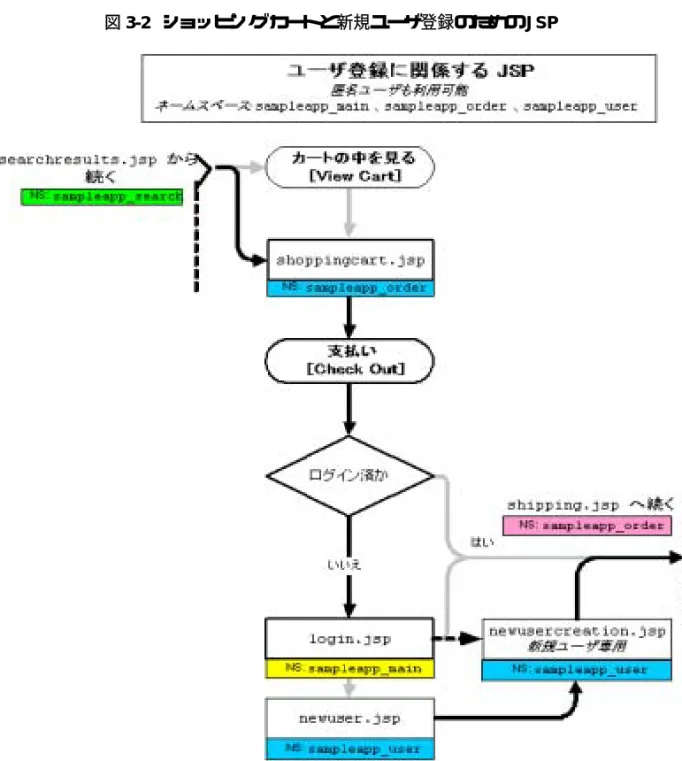


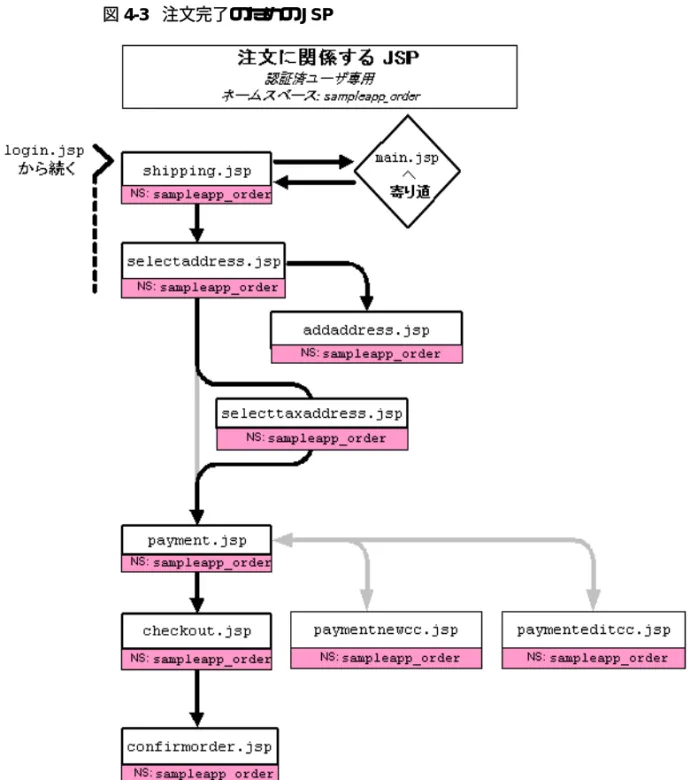
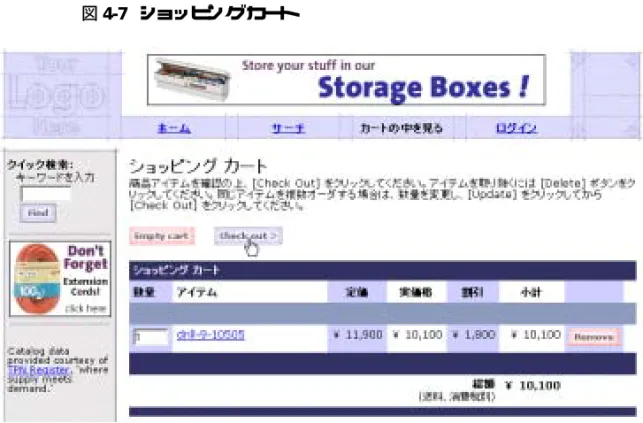
![図 4-12 新しい住所の選択 selectaddress.jsp については、 20 ページの「 selectaddress.jsp の特徴」 を参 照してください。 ツアーを続行するには 先ほど作成した「東京都港区虎ノ門」の住所の右側にある [Use] をクリックしま す。 [Use] をクリックすると、自動的に消費税が計算されます。 ステップ 5: クレジット カードの選択](https://thumb-ap.123doks.com/thumbv2/123deta/5733108.522762/70.892.156.804.158.451/新しいについてページクリッククリックステップクレジットカード.webp)

![図 5-4 [ オーダ ] のクリック](https://thumb-ap.123doks.com/thumbv2/123deta/5733108.522762/82.892.172.785.144.574/図54オーダのクリック.webp)
![図 7-2 キャンペーンの編集ウィンドウ 7. [開始 / 停止] バーをクリックします。 [開始 / 停止] ペインに、キャンペーンの開始日と停止日が表示されます。 [終了条件] セクションには、達成されれば、停止日時より前であってもキャ ンペーンを終わらせる条件となる目標を設定できます。目標は、広告のイン プレッション数 ( 訪問者が Web ページ上の広告を見るだけの場合 )、または クリックスルー回数 ( 訪問者が表示された広告を実際にクリックした場合 ) によって定めます。目標を達成し、](https://thumb-ap.123doks.com/thumbv2/123deta/5733108.522762/98.892.238.838.130.725/キャンペーンキャンペーンセクションプレッションクリックスルー.webp)
![図 7-4 Ad Scenario for Campaign] エントリの詳細表示 繰り返しになりますが、シナリオはキャンペーンの主要な基礎単位です。 シナリ オは 1 つまたは複数のシナリオ アクションで構成され、すべてのアクションは その発生条件 (特定のイベントが発生した、顧客が特定の顧客セグメントに該 当する、など)が満たされたときに発生します。画面に示されているように、こ のシナリオには 2 つのアクションが定義されています。 シナリオは次の条件で開 始します。](https://thumb-ap.123doks.com/thumbv2/123deta/5733108.522762/100.892.133.821.155.564/キャンペーンシナリオアクションアクションセグメントアクション.webp)